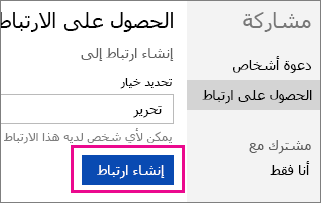عندما تريد أن يساهم شخص ما في ورقة الاشتراك أو مشروع المؤسسة التعليمية، شارك ارتباطا إلى المستند في OneDrive. عندما تختار الحصول على ارتباط وتعيين الإذن إلى تحرير، يمكن لأي شخص يحصل على الارتباط تحرير المستند دون الحاجة إلى تسجيل الدخول.
تلميح: إذا كنت تشارك مستندا خاصا، فاقرأ للحصول على طريقة أكثر خصوصية للمشاركة.
-
مع فتح المستند في Word للويب أو Excel للويب أو PowerPoint للويب أو OneNote على الويب انقر فوق مشاركة.
(إذا كنت تبدأ من OneDrive، فانقر بزر الماوس الأيمن فوق المستند، ثم انقر فوق مشاركة.)
-
انقر فوق الحصول على ارتباط، واختر تحرير (أو خيار آخر إذا كنت لا تريد تحرير الأشخاص)، ثم انقر فوق إنشاء ارتباط.
-
انسخ الارتباط وأرسله.
عندما ينقر الأشخاص فوق الارتباط، ينتقلون إلى المستند. يبدأون بالتحرير بالنقر فوق تحرير في المستعرض. إذا كنت تعمل في المستند في الوقت نفسه، فسترى أنها مدرجة كضيف.
سيتمكنون من العمل في المستعرض دون تسجيل الدخول، ولكن إذا كانوا يريدون ميزات معينة، مثل إدراج صورة أو استخدام برنامج Office لسطح المكتب، فسيحتاجون إلى تسجيل الدخول باستخدام حساب Microsoft.
إيقاف مشاركة مستند
عندما لم تعد ترغب في قيام الأشخاص بتحرير المستند، انقر فوق مشاركة مرة أخرى. ضمن مشترك مع، انقر فوق أي شخص لديه ارتباط التحرير هذا، ثم انقر فوق إزالة الارتباط.
مشاركة المستندات الخاصة
عندما تعمل مع شخص ما على معلومات حساسة مثل finances، فأنت تريد أن تكون حذرا بشأن من يمكنه تحرير المستند. بدلا من مشاركة ارتباط، قم بدعوة الأشخاص لتسجيل الدخول باستخدام حساب Microsoft الخاص بهم لعرض المستند أو تحريره.
-
مع فتح المستند في Word للويب أو Excel للويب أو PowerPoint للويب أو OneNote على الويب ، انقر فوق مشاركة واكتب عنوان البريد الإلكتروني للشخص في المربع إلى .
-
انقر فوق يمكن للمستلمين التحرير ثم قم بتعيين القائمة المنسدلة الثانية إلى المستلمين الذين يحتاجون إلى تسجيل الدخول باستخدام حساب Microsoft.
معلومات إضافية
لمزيد من المعلومات حول المشاركة في OneDrive ، راجع مشاركة الملفات والمجلدات وتغيير الأذونات.